苹果怎么清理iCloud存储空间
1、首先,打开手机上面的设置,进入手机的系统功能设置,如图所示。
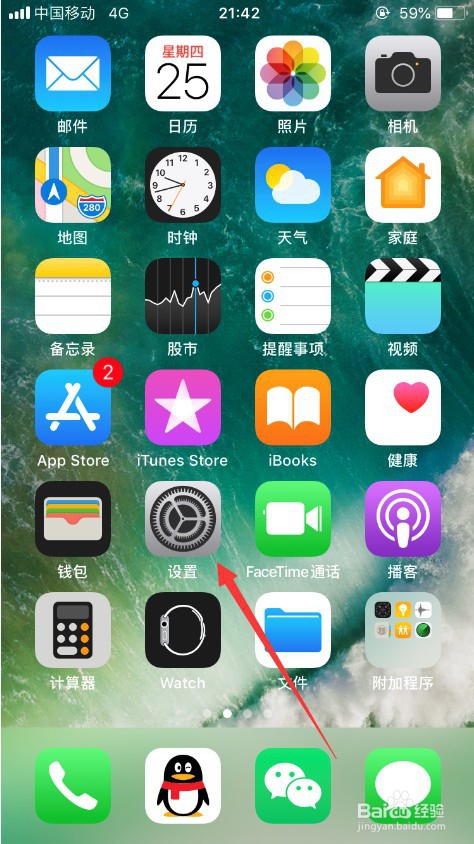
2、进入手机的系统功能设置之后,点击iPhone的帐号进入,如图所示。
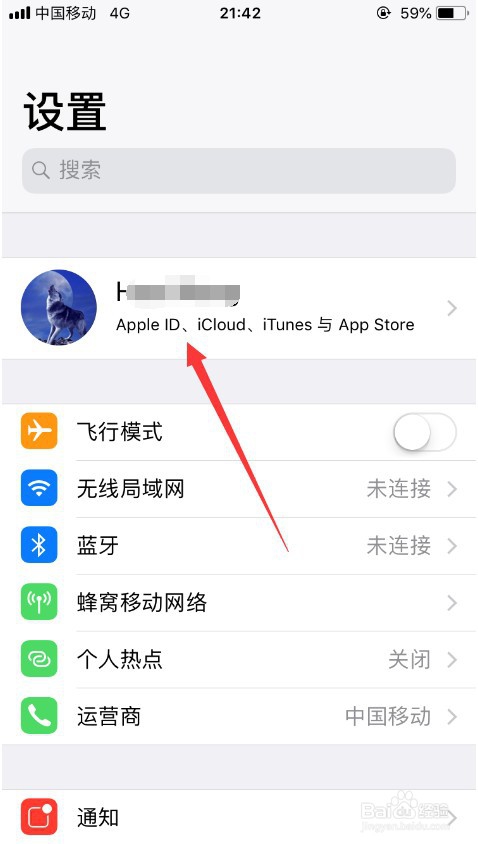
3、进入之后,点击其中的iCloud,进入iCloud管理,如图所示。
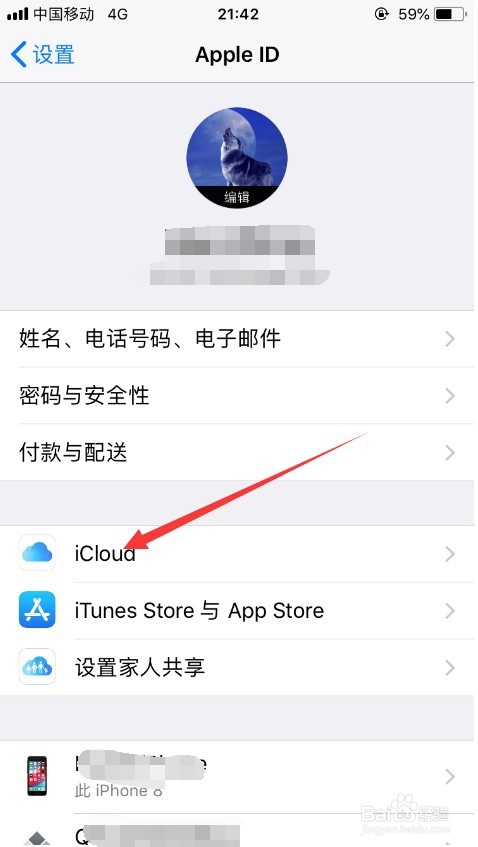
4、进入之后,可以看到使用iCloud的所有应用列表,可以把其中不太重要的应用关闭,也就是不在使用iCloud的存储空间,如图所示。

5、清理了使用iCloud的应用之后,就可以清理iCloud的存储空间了,点击其中的“管理存储空间”,如图所示。
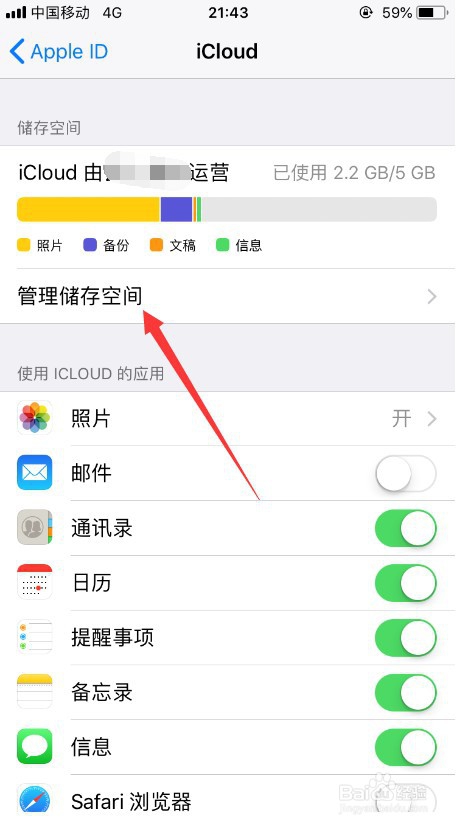
6、此时,就可以看到占用iCloud存储空间的应用了,以及每个应用占用的空间大小,可以把不重要或者没必要的应用数据直接清理删除,如图所示。
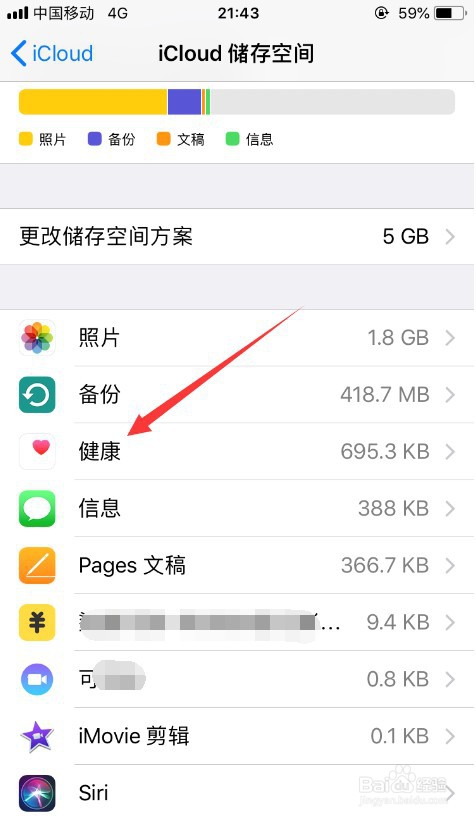
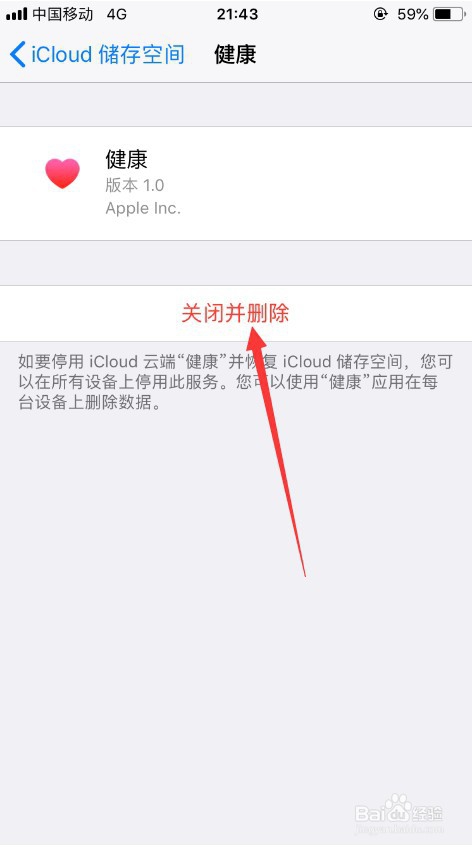
7、如果你不想删除任何应用数据,也可以在线扩容iCloud的大小,但是需要支付一定的费用,如图所示。
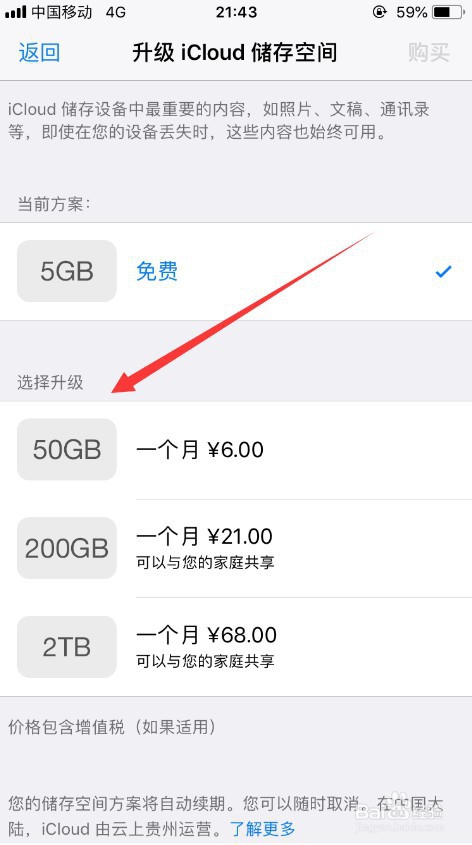
8、以上就是苹果怎么清理iCloud存储空间,以及怎么扩容iCloud的介绍,希望可以帮到大家。